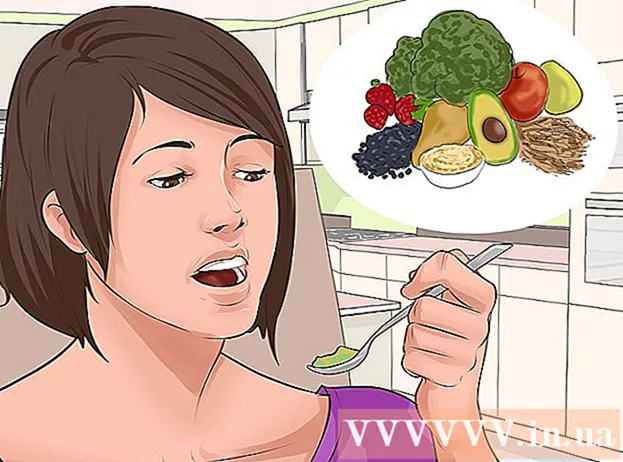Autor:
Virginia Floyd
Loomise Kuupäev:
9 August 2021
Värskenduse Kuupäev:
1 Juuli 2024
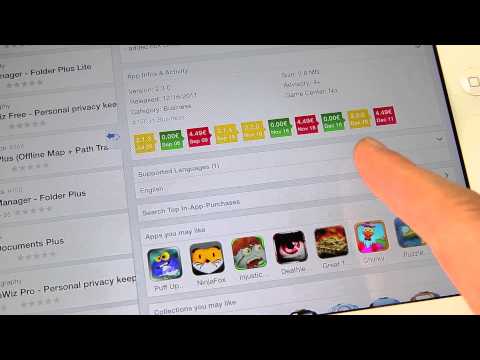
Sisu
- Sammud
- Meetod 1 /3: kuidas rakendust sulgeda
- Meetod 2/3: külmutatud iPadi taaskäivitamine
- Meetod 3/3: rakenduse desinstallimine
- Näpunäiteid
Külmutatud rakenduse sulgemiseks iPadis peate avama hiljuti kasutatud rakenduste loendi. Niipea kui selle rakenduse loendist eemaldate, suletakse see. Kui rakendus on teie iPadi lukustanud, taaskäivitage seade. Desinstallige rakendused, mis jooksevad kokku või ei kasuta seadme sisemälu vabastamiseks.
Sammud
Meetod 1 /3: kuidas rakendust sulgeda
 1 Vajutage kaks korda avalehe nuppu. Avaneb hiljuti kasutatud rakenduste loend.
1 Vajutage kaks korda avalehe nuppu. Avaneb hiljuti kasutatud rakenduste loend.  2 Leidke rakendus, mille soovite sulgeda. Loendist rakenduse leidmiseks pühkige vasakule ja paremale.
2 Leidke rakendus, mille soovite sulgeda. Loendist rakenduse leidmiseks pühkige vasakule ja paremale.  3 Nipsake üles rakendusel, mille soovite sulgeda. Samuti saate pühkida kahel rakendusel üles - pühkige kahe sõrmega üles.
3 Nipsake üles rakendusel, mille soovite sulgeda. Samuti saate pühkida kahel rakendusel üles - pühkige kahe sõrmega üles.  4 Kui olete lõpetanud, vajutage nuppu Kodu. Teid suunatakse tagasi avaekraanile.
4 Kui olete lõpetanud, vajutage nuppu Kodu. Teid suunatakse tagasi avaekraanile.
Meetod 2/3: külmutatud iPadi taaskäivitamine
 1 Vajutage ja hoidke all unerežiimi / äratuse ja kodu nuppe. Unerežiimi / äratuse nupp asub iPadi ülaosas ja seda kasutatakse ekraani sisse- ja väljalülitamiseks. Kodu nupp asub ekraani all keskel.
1 Vajutage ja hoidke all unerežiimi / äratuse ja kodu nuppe. Unerežiimi / äratuse nupp asub iPadi ülaosas ja seda kasutatakse ekraani sisse- ja väljalülitamiseks. Kodu nupp asub ekraani all keskel.  2 Hoidke mõlemat nuppu all, kuni näete Apple'i logo. Ekraan lülitub välja enne logo ilmumist. Hoidke mõlemat nuppu all, kuni näete logo.
2 Hoidke mõlemat nuppu all, kuni näete Apple'i logo. Ekraan lülitub välja enne logo ilmumist. Hoidke mõlemat nuppu all, kuni näete logo.  3 Oodake, kuni iPad taaskäivitub. Kui näete Apple'i logo, vabastage nupud ja oodake, kuni iPad taaskäivitab. Selleks võib kuluda minut või kaks.
3 Oodake, kuni iPad taaskäivitub. Kui näete Apple'i logo, vabastage nupud ja oodake, kuni iPad taaskäivitab. Selleks võib kuluda minut või kaks.
Meetod 3/3: rakenduse desinstallimine
 1 Vajutage ja hoidke avakuval suvalist rakenduseikooni. Rakenduste ikoonid hakkavad värisema.
1 Vajutage ja hoidke avakuval suvalist rakenduseikooni. Rakenduste ikoonid hakkavad värisema.  2 Leidke rakendus, mille soovite desinstallida. Selleks kerige põhiekraane.
2 Leidke rakendus, mille soovite desinstallida. Selleks kerige põhiekraane.  3 Klõpsake selle rakenduse nurgas "X", mille soovite desinstallida.
3 Klõpsake selle rakenduse nurgas "X", mille soovite desinstallida. 4 Kui küsitakse, klõpsake nuppu Eemalda. Rakendus eemaldatakse. Selle saab uuesti installida App Store'ist.
4 Kui küsitakse, klõpsake nuppu Eemalda. Rakendus eemaldatakse. Selle saab uuesti installida App Store'ist.
Näpunäiteid
- Hiljuti kasutatud rakenduste loendis olevad rakendused tegelikult ei tööta, kuid on peatatud, et võimaldada neile kiiret juurdepääsu. Kui rakendus on passiivne, ei kasuta see süsteemi ressursse ega mõjuta jõudlust. Kui te rakendust ei kasuta, on parem sundida see sulgema.